Windows10如何用无线网卡创建移动热点?
发布时间:2024-09-16
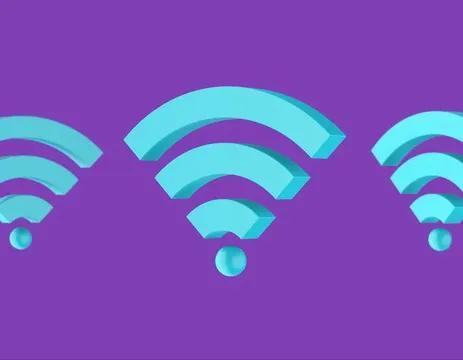
Windows 10系统提供了两种创建移动热点的方法:通过设置界面和命令行。 对于普通用户来说, 使用设置界面创建热点更为简单直观 ;而对于需要更多控制权或遇到设置界面无法创建热点的情况, 命令行方法则是一个强大的备选方案。
Windows 10系统创建移动热点的两种方法
方法一:使用设置界面创建热点
- 打开“开始”菜单,选择“设置”。
- 点击“网络和Internet”。
- 选择“移动热点”。
- 在“从以下位置共享我的Internet连接”下拉菜单中选择要共享的网络连接。
- 点击“编辑”按钮,设置网络名称和密码。
- 打开“移动热点”开关。
方法二:使用命令行创建热点
- 按Win+X键,选择“Windows PowerShell(管理员)”或“命令提示符(管理员)”。
-
输入命令
netsh wlan show drivers,检查无线网卡是否支持承载网络功能(显示“支持的承载网络:是”即表示支持)。 -
输入命令
netsh wlan set hostednetwork mode=allow ssid=热点名称 key=密码创建热点。其中“热点名称”和“密码”需要自行设置。 -
输入命令
netsh wlan start hostednetwork启动热点。 - 打开“网络连接”窗口,找到创建的虚拟WiFi适配器(名称为“本地连接*数字”)。
- 右键点击当前正在使用的网络适配器(如以太网或WiFi),选择“属性”。
- 在“共享”选项卡中,勾选“允许其他网络用户通过此计算机的Internet连接来连接”,并从下拉菜单中选择刚才创建的虚拟WiFi适配器。
- 点击“确定”完成设置。
原理解析:承载网络功能实现热点共享
Windows 10的移动热点功能基于“承载网络”(Hosted Network)技术实现。 当启用承载网络功能时,系统会创建一个虚拟WiFi适配器,这个适配器可以接收来自物理无线网卡的信号,并将其重新广播出去,形成一个新的WiFi热点。其他设备可以通过连接这个热点来共享主机的网络连接。
注意事项及常见问题解决
- 确保无线网卡驱动程序为最新版本。
- 如果使用命令行方法时遇到问题,可以尝试禁用再启用无线网卡,或重启计算机。
- 如果无法共享网络,检查防火墙设置是否允许网络共享。
- 如果创建的热点无法连接多个设备,可以尝试更改虚拟WiFi适配器的IP地址设置。
移动热点的优势及应用场景
创建移动热点可以让你的笔记本电脑或台式机变成一个无线路由器 ,方便其他设备如手机、平板电脑等连接上网。这种方法特别适合在没有Wi-Fi的环境中使用,如户外、酒店房间等。此外,通过创建热点,你还可以实现网络共享,让多台设备同时上网,提高工作效率。
通过以上步骤,你就可以轻松在Windows 10系统中创建移动热点了。无论是临时应急还是长期使用,这个功能都能为你的网络连接带来极大的便利。